Windows 10/11中如何备份系统盘?
电脑如何备份系统盘?本文将向大家分享3个不同的备份方法,帮助大家轻松备份系统,持续保护系统安全。
备份Windows 11、10、8、7中的系统盘到外部硬盘有时是必要的,这样可以避免以下情况的发生:
当您备份系统盘后,如果系统启动失败,您可以使用备份来恢复系统文件,从而避免重新安装操作系统。那么,在Windows 10中如何备份系统盘呢?在开始备份之前,您需要了解引导分区和系统分区之间的区别。
系统分区是包含加载Windows所需的硬件特定文件的分区,包括Ntldr、Boot.ini、Ntdetect.com等。而引导分区则包含操作系统及其支持文件。
在Windows 7之前的系统中,系统分区和引导分区是一样的,通常被称为系统盘。您可以在Windows文件资源管理器中输入“%systemroot%”来找到系统文件夹,也就是“Windows”文件夹。然而,从Windows 7开始,系统分区(通常是隐藏的,没有驱动器号)和引导分区(通常是C:\)被Windows安装程序分开。因此,可能会存在其他隐藏的系统分区,如EFI系统分区、恢复分区和系统保留分区等。

因此,建议打开磁盘管理工具以检查您的Windows 10/11计算机是否存在其他隐藏的系统分区。如果只有一个系统盘(C:\),那么请立即备份它。如果存在其他隐藏的系统分区,您需要同时备份这些隐藏的系统分区和系统盘,以确保您的Windows 10/11系统得到充分保护。
在Windows 10/11中,要备份系统盘,不能简单地将系统盘中的文件和软件复制到另一个位置,因为这种方法无法确保系统能够正常启动,而且可能会导致数据丢失。实际上,有三种方法可以备份Windows 10/11系统盘:
幸运的是,Windows 10/11系统内置了一个名为“备份和还原(Windows 7)”的备份工具,可以用来备份系统盘。以下是将Windows 10/11系统备份到外部硬盘的详细步骤:
1. 将外部硬盘连接到Windows 10/11电脑,然后依次转到以下路径:
"开始" -> "设置" -> "更新和安全" -> "备份" -> "备份和还原(Windows 7)" -> "创建系统映像"。
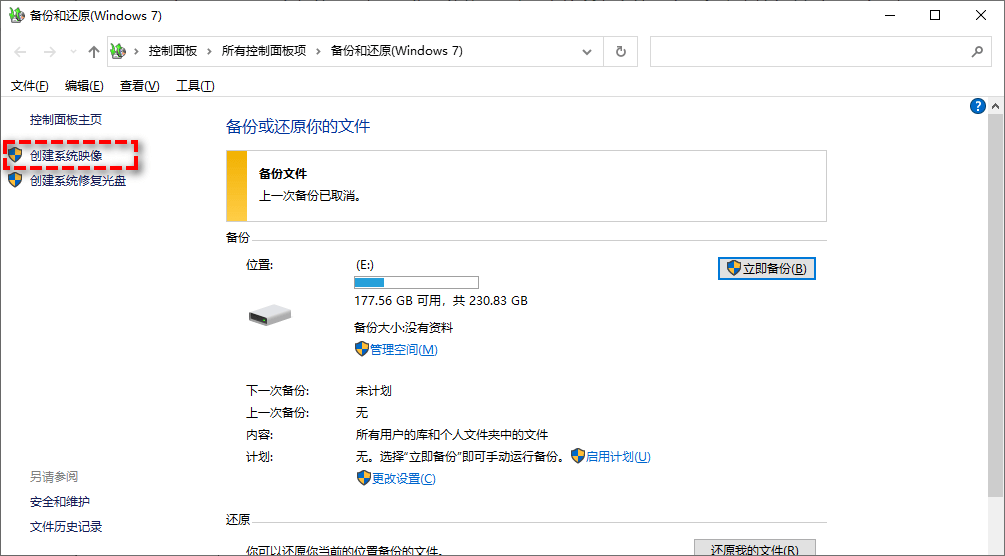
2. 选择外部硬盘作为备份目的地。
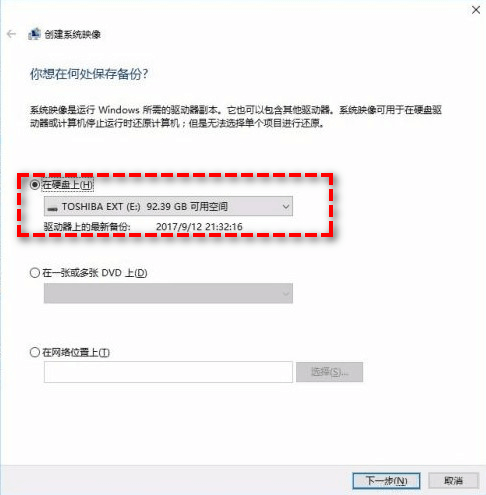
3. 默认情况下,会选择“系统盘”、“系统保留分区”和“恢复分区”,然后点击“下一步”。
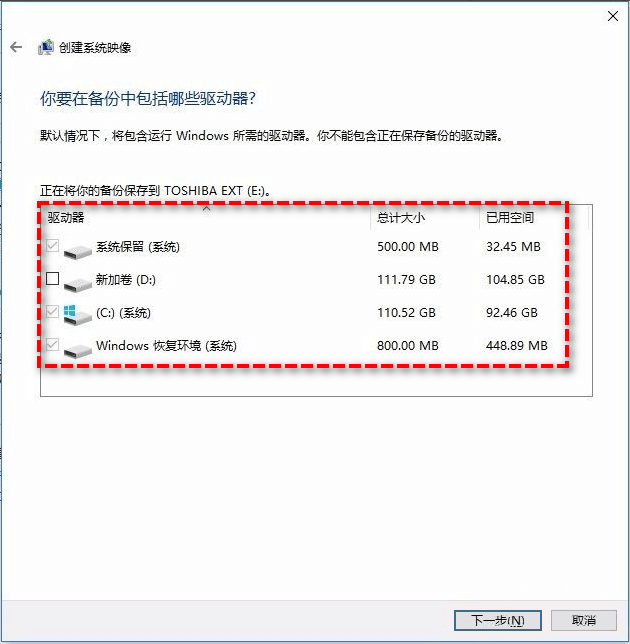
提示:您可以选择备份其他分区。
4. 确认设置后,点击“开始备份”以创建系统映像。
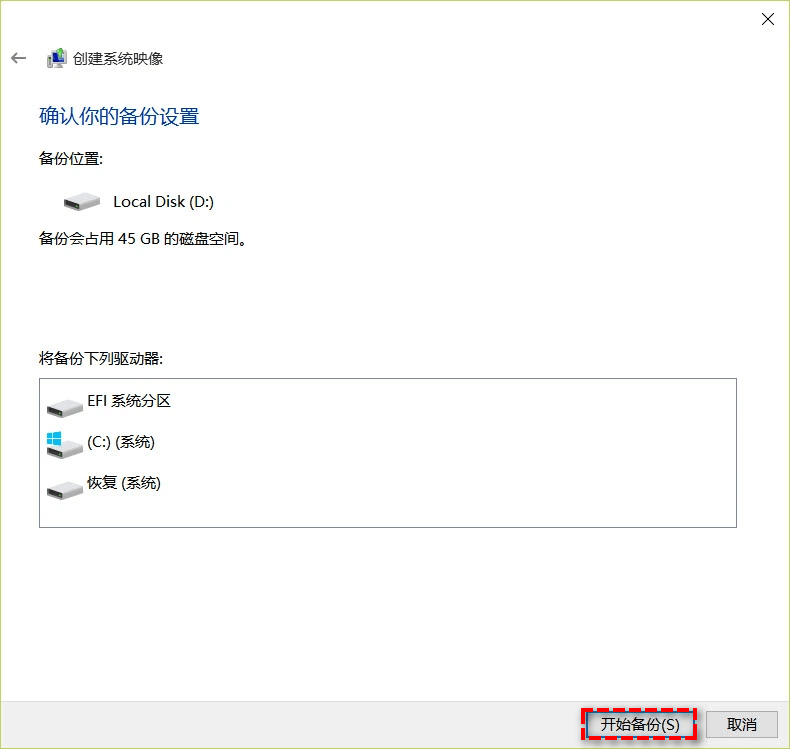
有时,当您尝试将Windows 10/11备份到USB设备时,可能会出现“此驱动器不是有效备份位置”的提示,即使USB设备已经格式化为NTFS,也无法创建系统映像。这可能是因为USB设备的存储空间不足。您可以尝试使用更大的USB设备,如128GB、256GB或1TB
注意:您无法从“备份和还原(Windows 7)”创建的映像文件中还原文件。
如果在Windows 10/11中只有系统盘,没有其他隐藏的系统分区,您可以尝试使用Wbadmin命令来备份系统盘:
1. 在Windows搜索框中输入“CMD”,然后以管理员身份运行命令提示符。
2. 输入以下命令,将系统盘备份到D盘:
Wbadmin start backup -backuptarget:D: -include:C:
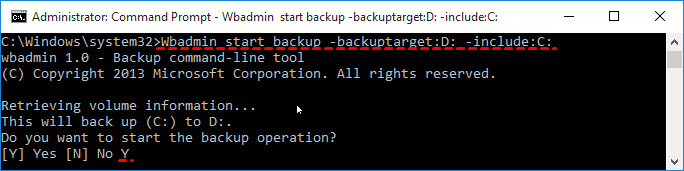
另一种选择是使用功能强大的Windows 10/11备份软件-傲梅轻松备份。该软件不仅可以备份Windows 10/11系统(包括系统盘和其他隐藏分区),还能够备份整个Windows 10/11电脑的数据,您甚至可以备份单独的分区!该软件专为Windows系统设计,支持Windows XP、Vista、7、8、8.1、10、11(32位和64位)。
现在,您可以下载傲梅轻松备份并按照以下操作步骤备份系统盘:
1. 打开傲梅轻松备份,点击“备份”,然后选择“系统备份”。

2. 软件会自动选择系统分区(包括系统盘和隐藏分区)进行备份。
3. 选择一个位置来存储Windows 10/11系统镜像备份文件。然后点击“开始备份”来轻松安全地备份系统盘和其他系统分区。

4. 此外,您还可以点击“计划任务”选项,在那里您可以设置定时自动备份Windows 10/11到外部硬盘或其他位置。
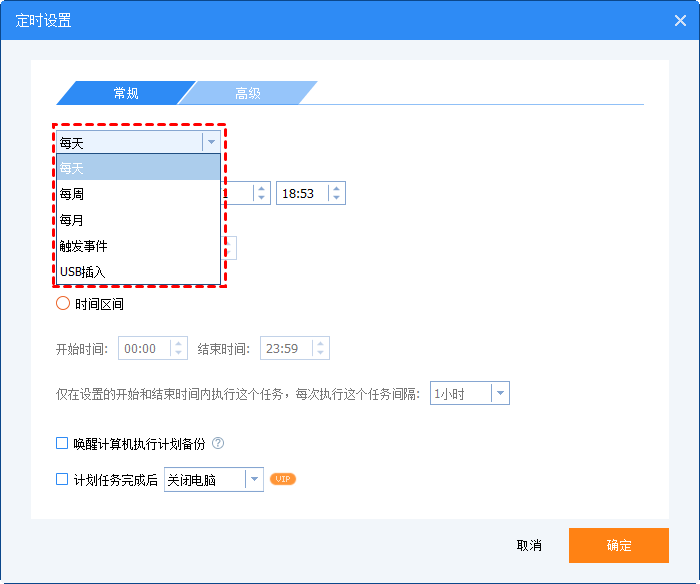
备份完成后,点击“完成”来结束备份过程。然后,您可以在目标位置上找到Windows 10/11镜像备份文件。
您可以使用傲梅轻松备份创建的Windows 10/11镜像文件来选择性地还原文件。如果您的Windows 10/11电脑无法启动,那么您可以使用傲梅轻松备份制作启动盘,然后使用该启动盘启动Windows 10/11电脑,接着使用之前创建的系统镜像文件来还原Windows 10/11系统,这可以在不重装系统的情况下快速解决系统问题。
此外,您还可以使用傲梅轻松备份将整个Windows 10/11备份到外部硬盘,或在Windows 10/11中自动备份文件到外部硬盘等。
傲梅轻松备份为您提供了便捷的系统盘备份解决方案,确保您的计算机在系统故障时得到有效保护。我们强烈建议您尽早选择适合您的备份方法,以确保数据安全。
对于服务器用户,傲梅企业备份标准版是您的理想选择。它不仅支持将系统还原到不同硬件的计算机,还提供了命令行工具、实时文件同步、无数据丢失的Windows 10/11迁移到SSD选项,以及创建Windows 10/11增量或差异备份等功能。